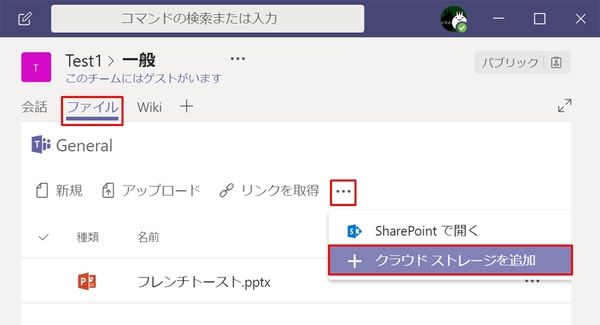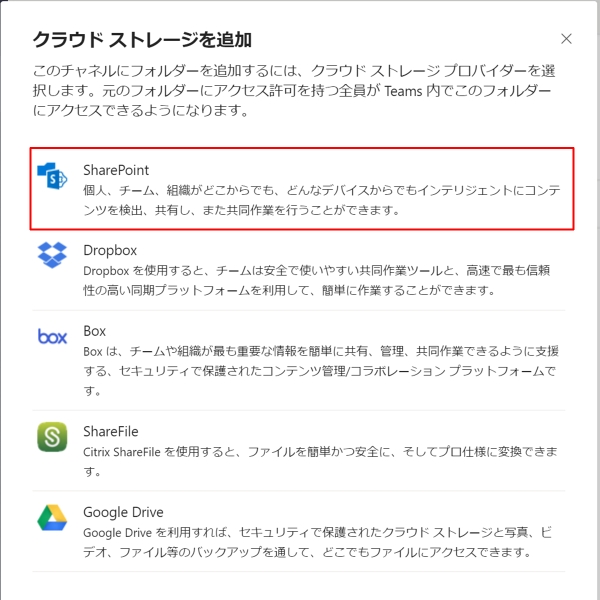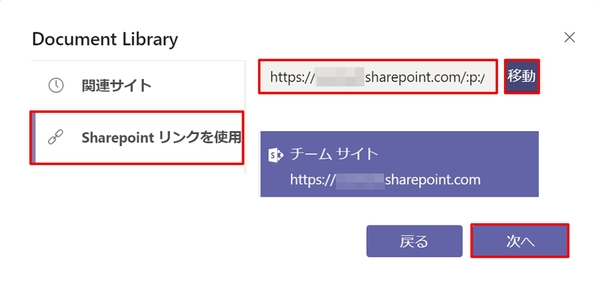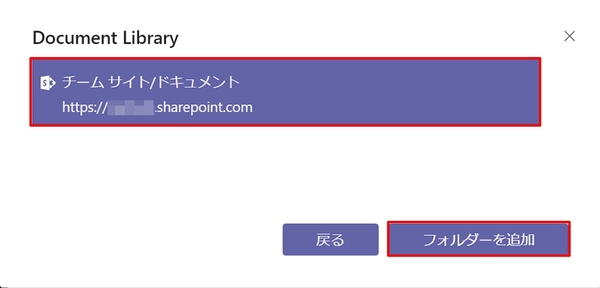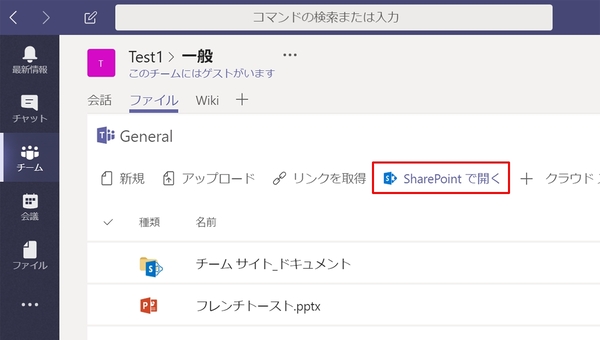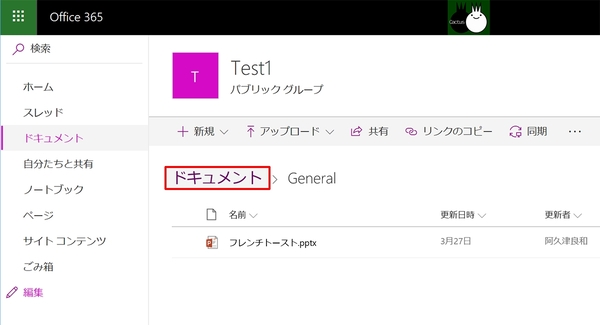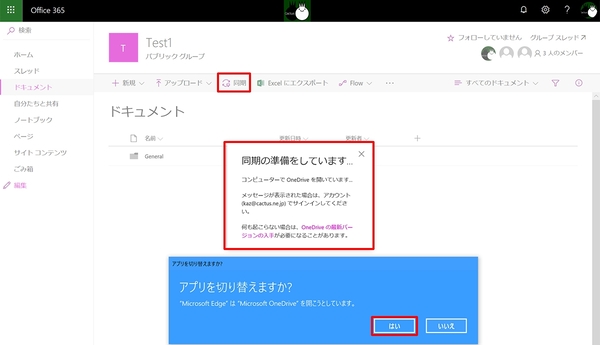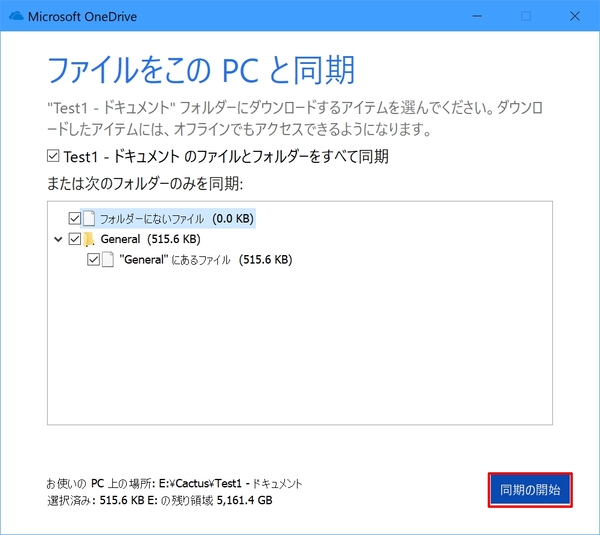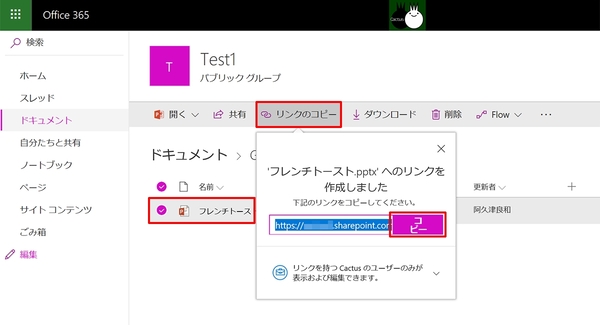仕事に差がつく!阿久津良和「Office 365のスゴ技」 第29回
チャットでもエンタープライズレベルのセキュリティを担保
Microsoft Teams × SharePointでファイル共有も便利でセキュアに
2018年04月17日 07時00分更新
本連載は、マイクロソフトのSaaS型デスクトップ&Webアプリケーション「Office 365」について、仕事の生産性を高める便利機能や新機能、チームコラボレーションを促進する使い方などのTipsを紹介する。

Office 365を使いこなして仕事を早く終わらせたい皆様にお届けする本連載。前回に引き続き、今回はMicrosoft TeamsのTipsとして、SharePointを組み合わせて便利に使う方法をいくつか紹介する。
チャネルにSharePointをクラウドストレージとして追加する
ファイルや情報をWebベースで共有するSharePoint。Office 365 Business Essentialエディション/Business Premiumエディションは、クラウドサービス版のSharePoint Onlineを包括している。
Microsoft Teamsは<ファイル>タブから、チャネル内で共有するファイルをアップロード可能である。だが、情報分散を未然に防ぐのであれば、SharePointにアップロードしたファイルを引用した方がよい。チャネル内で利用可能なクラウドストレージとして、SharePointのチームサイトを登録しておこう。
チャネル内のドキュメントをエクスプローラーで開く
厳密に述べるとMicrosoft Teamsの機能ではないが、SharePoint Online上のファイルはローカルストレージと同期し、オフライン環境でも参照できる。Microsoft Teamsにアップロードしたファイルは自動的にSharePoint上のグループドキュメントに保存されるため、同機能を使えばオフライン環境でもエクスプローラーでファイルを操作することが可能だ。
同期処理はOneDrive for Businessを使用し、<アカウント>タブで同期対象フォルダーの取捨選択や、同期の停止といった操作が行える。
Teams非参加者にドキュメントを共有する
最後はチャネル内にアップロードしたファイルを、Microsoft Teamsに未参加の相手と共有する方法を紹介しよう。こちらの操作は簡単でMicrosoft TeamsからSharePoint Onlineを呼び出し、SharePointの共有機能を用いるだけだ。
後はメールなど何らかの方法で、クリップボード内のURLを相手に伝えればよい。もっとも、本連載の第27回で紹介したようにoutlook.comやgmail.comといった非Azure ADアカウントもチャネル内に招待できるのだが、一時的に情報を共有したい場面に用いると便利だ。
このように、Office 365のファイル共有機能と一緒に使えるMicrosoft Teamsは、エンタープライズレベルのセキュリティを担保しながら、コミュニケーション文化を変えられるツールだ。まだ社内外のコミュニケーションをメールのみに依存している組織は、ぜひこれらのツールを使って、業務効率化や時短を試みてほしい。

この連載の記事
-
第100回
Team Leaders
Office 365の更新チャネル名が“また”変更へ -
第99回
Team Leaders
今さら聞けないMicrosoft Teamsの便利な機能 -
第98回
Team Leaders
進化するMicrosoft Teams――2020年4月に追加された新機能を紹介 -
第97回
Team Leaders
SlackからTeamsを呼び出すアドオン、Teamsのカスタム背景画像を試す -
第96回
Team Leaders
WSLでWord文書ファイルをテキスト化する -
第95回
Team Leaders
中堅中小企業向けOffice 365もMicrosoft 365へ -
第94回
Team Leaders
共有メールボックスでOutlookのメール容量を2倍に -
第93回
Team Leaders
見送られたMicrosoft SearchでのBingの強制利用 -
第92回
Team Leaders
外部との仕事がはかどるOneDrive for Businessの「ファイル要求」 -
第91回
Team Leaders
Office 365でシンプルなタイトルバーを復活させる -
第90回
Team Leaders
Excelの新自動化ソリューション「Office Scripts」プレビュー版が登場 - この連載の一覧へ